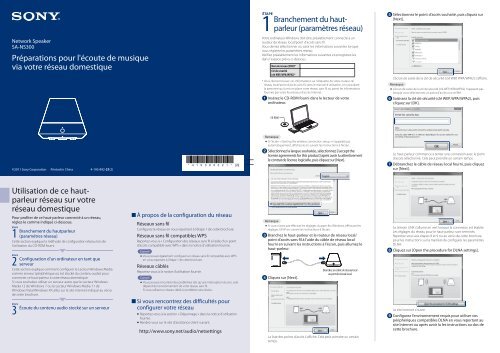Sony SA-NS300 - SA-NS300 Guida di configurazione rapid Francese
Sony SA-NS300 - SA-NS300 Guida di configurazione rapid Francese
Sony SA-NS300 - SA-NS300 Guida di configurazione rapid Francese
You also want an ePaper? Increase the reach of your titles
YUMPU automatically turns print PDFs into web optimized ePapers that Google loves.
du contenu au<strong>di</strong>o stocké sur un serveur<br />
1<br />
ÉTAPE<br />
Branchement<br />
Network Speaker<br />
<strong>SA</strong>-<strong>NS300</strong><br />
Préparations pour l'écoute de musique<br />
via votre réseau domestique<br />
©2011 <strong>Sony</strong> Corporation Printed in China 4-193-892-21(2)<br />
Utilisation de ce hautparleur<br />
réseau sur votre<br />
réseau domestique<br />
Pour profiter de ce haut-parleur connecté à un réseau,<br />
réglez-le comme in<strong>di</strong>qué ci-dessous.<br />
À propos de la configuration du réseau<br />
Réseaux sans fil<br />
1<br />
ÉTAPE<br />
Configurez le réseau en vous reportant à l'étape 1 de cette brochure.<br />
Branchement du hautparleur<br />
(paramètres réseau)<br />
Réseaux sans fil compatibles WPS<br />
Cette section explique la méthode de configuration réseau lors de<br />
l’utilisation du CD-ROM fourni.<br />
Reportez-vous à « Configuration des réseaux sans fil à l'aide d'un point<br />
d'accès compatible avec WPS » dans la notice d'utilisation fournie.<br />
Conseil<br />
2<br />
ÉTAPE<br />
Vous pouvez également configurer un réseau sans fil compatible avec WPS<br />
Configuration d’un or<strong>di</strong>nateur en tant que<br />
en vous reportant à l'étape 1 de cette brochure.<br />
serveur<br />
Réseaux câblés<br />
Cette section explique comment configurer le Lecteur Windows Me<strong>di</strong>a<br />
Reportez-vous à la notice d'utilisation fournie.<br />
comme serveur (périphérique où est stocké du contenu au<strong>di</strong>o) pour<br />
connecter ce haut-parleur à votre réseau domestique.<br />
Conseil<br />
Si vous souhaitez utiliser un serveur autre que le Lecteur Windows<br />
Vous pouvez rencontrer des problèmes tels qu'une interruption du son, cela<br />
Me<strong>di</strong>a 12 de Windows 7 ou le Lecteur Windows Me<strong>di</strong>a 11 de<br />
dépend de l'environnement de votre réseau sans fil.<br />
Windows Vista/Windows XP, allez sur le site Internet in<strong>di</strong>qué au verso<br />
Si vous utilisez un réseau câblé, le problème sera résolu.<br />
de cette brochure.<br />
3<br />
ÉTAPE<br />
Écoute<br />
Si vous rencontrez des <strong>di</strong>fficultés pour<br />
configurer votre réseau<br />
Reportez-vous à la section « Dépannage » dans la notice d'utilisation<br />
fournie.<br />
Rendez-vous sur le site d’assistance client suivant.<br />
http://www.sony.net/au<strong>di</strong>o/netsettings<br />
du hautparleur<br />
(paramètres réseau)<br />
Votre or<strong>di</strong>nateur Windows doit être préalablement connecté à un<br />
routeur de réseau local/point d'accès sans fil.<br />
Vous devrez sélectionner ou saisir les informations suivantes lorsque<br />
vous réglerez les paramètres réseau.<br />
Vérifiez préalablement les informations suivantes et enregistrez-les<br />
dans l'espace prévu ci-dessous.<br />
Nom de réseau (SSID)*<br />
Clé de sécurité<br />
(clé WEP, WPA/WPA2)*<br />
* Vous devriez trouver ces informations sur l'étiquette de votre routeur de<br />
réseau local/point d'accès sans fil, dans le manuel d'utilisation, en consultant<br />
la personne qui à mis en place votre réseau sans fil ou parmi les informations<br />
fournies par votre fournisseur d'accès Internet.<br />
Insérez le CD-ROM fourni dans le lecteur de votre<br />
or<strong>di</strong>nateur.<br />
CD-ROM<br />
Remarque<br />
Si l'écran « Starting the wireless connection setup » n'apparaît pas<br />
automatiquement, affichez-le en suivant les instructions à l'écran.<br />
Sélectionnez la langue souhaitée, sélectionnez [I accept the<br />
license agreements for this product] après avoir lu attentivement<br />
le contrat de licence logicielle, puis cliquez sur [Next].<br />
Remarque<br />
Si vous n’avez pas effectué les réglages du pare-feu Windows, effectuez les<br />
réglages UPnP en suivant les instructions à l’écran.<br />
Branchez le haut-parleur et le routeur de réseau local/<br />
point d'accès sans fil à l'aide du câble de réseau local<br />
fourni en suivant les instructions à l’écran, puis allumez le<br />
haut-parleur.<br />
Cliquez sur [Next].<br />
Branchez un câble de réseau local<br />
au port de réseau local.<br />
La liste des points d'accès s'affiche. Cela peut prendre un certain<br />
temps.<br />
Sélectionnez le point d'accès souhaité, puis cliquez sur<br />
[Next].<br />
L'écran de saisie de la clé de sécurité (clé WEP, WPA/WPA2) s'affiche.<br />
Remarque<br />
L'écran de saisie de la clé de sécurité (clé WEP, WPA/WPA2) n'apparaît pas<br />
lorsque vous sélectionnez un point d'accès non chiffré.<br />
Saisissez la clé de sécurité (clé WEP, WPA/WPA2), puis<br />
cliquez sur [OK].<br />
Le haut-parleur commence à tenter une connexion avec le point<br />
d’accès sélectionné. Cela peut prendre un certain temps.<br />
Débranchez le câble de réseau local fourni, puis cliquez<br />
sur [Next].<br />
Le témoin LINK s'allume en vert lorsque la connexion est établie.<br />
Les réglages du réseau pour le haut-parleur sont terminés.<br />
Reportez-vous aux étapes 8 et 9 ou au verso de cette brochure<br />
pour les instructions sur la manière de configurer les paramètres<br />
DLNA.<br />
Cliquez sur [Open the procedure for DLNA settings].<br />
Le site Internet s'ouvre.<br />
Configurez l'environnement requis pour utiliser vos<br />
périphériques compatibles DLNA en vous reportant au<br />
site Internet ou après avoir lu les instructions au dos de<br />
cette brochure.
2<br />
ÉTAPE<br />
Configuration<br />
d’un<br />
or<strong>di</strong>nateur en tant que<br />
serveur<br />
Si [Partager mes fichiers multimé<strong>di</strong>as] n'est pas coché<br />
dans la fenêtre [Partage des fichiers multimé<strong>di</strong>as] affichée<br />
à l'étape , cochez [Partager mes fichiers multimé<strong>di</strong>as],<br />
puis sélectionnez [OK].<br />
2<br />
ÉTAPE<br />
Configuration d’un<br />
or<strong>di</strong>nateur en tant que<br />
serveur<br />
Sélectionnez [Autoriser tout].<br />
Les étapes varient en fonction de votre or<strong>di</strong>nateur. Effectuez les étapes<br />
2 et 3 après avoir vérifié la version de votre système d'exploitation.<br />
Cette section explique comment configurer le Lecteur Windows<br />
Me<strong>di</strong>a 11 installé sous Windows Vista/Windows XP*.<br />
* Le Lecteur Windows Me<strong>di</strong>a 11 n'est pas installé par le constructeur sous<br />
Windows XP. Allez sur le site Internet de Microsoft, téléchargez le programme<br />
d'installation, puis installez le Lecteur Windows Me<strong>di</strong>a 11 sur votre or<strong>di</strong>nateur.<br />
Conseil<br />
Pour plus de détails sur l'utilisation du Lecteur Windows Me<strong>di</strong>a 11, reportezvous<br />
à sa rubrique d'aide.<br />
Allez dans [Démarrer] - [Tous les programmes] et<br />
sélectionnez [Lecteur Windows Me<strong>di</strong>a].<br />
Le Lecteur Windows Me<strong>di</strong>a 11 démarre.<br />
Sélectionnez [Partage des fichiers multimé<strong>di</strong>as...] dans le<br />
menu [Bibliothèque].<br />
Si vous utilisez Windows XP, passez à l'étape .<br />
Lorsque s'affiche, sélectionnez [Réseau...].<br />
Une liste des périphériques pouvant être connectés s'affiche.<br />
Sélectionnez [Paramètres...] qui apparaît à côté de<br />
[Partager mes fichiers multimé<strong>di</strong>as dans :].<br />
Cochez [Autoriser automatiquement les nouveaux<br />
appareils et or<strong>di</strong>nateurs] et sélectionnez [OK].<br />
Remarque<br />
Décochez cet élément après avoir vérifié que le haut-parleur peut se<br />
connecter à l'or<strong>di</strong>nateur et lire les données au<strong>di</strong>o sur l'or<strong>di</strong>nateur.<br />
3<br />
ÉTAPE<br />
Lecture<br />
de contenu<br />
au<strong>di</strong>o sur un serveur de<br />
manière aléatoire<br />
Les étapes varient en fonction de votre or<strong>di</strong>nateur. Effectuez les étapes<br />
2 et 3 après avoir vérifié la version de votre système d'exploitation.<br />
Cette section explique comment configurer la version du Lecteur<br />
Windows Me<strong>di</strong>a 12 installée par le constructeur sous Windows 7.<br />
Conseil<br />
Pour plus de détails sur l'utilisation du Lecteur Windows Me<strong>di</strong>a 12, reportezvous<br />
à sa rubrique d'aide.<br />
Allez dans [Démarrer] - [Panneau de configuration] et<br />
sélectionnez [Afficher l'état et la gestion du réseau] dans<br />
[Réseau et Internet].<br />
La fenêtre [Centre Réseau et partage] s'affiche.<br />
Conseil<br />
Si l'élément souhaité n'apparaît pas sur l'écran, essayez de changer le type<br />
d'affichage utilisé par le panneau de commande.<br />
Sélectionnez [Réseau public] dans [Afficher vos réseaux<br />
actifs]. Si l'écran affiche autre chose que [Réseau public],<br />
allez à l'étape .<br />
La fenêtre [Autoriser tous les périphériques multimé<strong>di</strong>as] s'ouvre. Si<br />
tous les périphériques du réseau local sont [Autorisé] à accéder à<br />
votre réseau, sélectionnez [OK] et fermez la fenêtre.<br />
Sélectionnez [Autoriser tous les or<strong>di</strong>nateurs et les<br />
périphériques multimé<strong>di</strong>as].<br />
Sélectionnez [OK] pour fermer la fenêtre.<br />
3<br />
ÉTAPE<br />
Écoute<br />
du contenu au<strong>di</strong>o<br />
stocké sur un serveur<br />
Démarrez [Lecteur Windows Me<strong>di</strong>a] de Windows 7.<br />
Activez la <strong>di</strong>ffusion multimé<strong>di</strong>a en continu.<br />
Sélectionnez le contenu au<strong>di</strong>o souhaité, puis cliquez avec<br />
le bouton droit de la souris.<br />
Sélectionnez [Lire sur] dans le menu.<br />
La fenêtre [Centre Réseau et partage] s'affiche.<br />
Sélectionnez [Personnaliser].<br />
La fenêtre [Définir un emplacement réseau] s'affiche.<br />
Cochez [Privé] et sélectionnez [Suivant].<br />
Conseil<br />
Cette fonction vous permet de lire du contenu au<strong>di</strong>o de manière aléatoire<br />
sur le serveur reconnu en premier. Éteignez préalablement le serveur autre<br />
que Windows Vista/Windows XP.<br />
Appuyez sur INPUT sur la télécommande pour<br />
sélectionner l'entrée réseau domestique.<br />
Vous pouvez également utiliser le bouton AUDIO IN sur le<br />
haut-parleur.<br />
Appuyez sur sur la télécommande.<br />
Le contenu au<strong>di</strong>o est lu de manière aléatoire sur le serveur qui est<br />
reconnu en premier.<br />
Si aucun son n'est émis par ce haut-parleur<br />
Assurez-vous que le niveau de volume de ce haut-parleur n’est pas<br />
réglé sur le niveau minimal.<br />
Des mo<strong>di</strong>fications dans les réglages du logiciel de sécurité peuvent<br />
être nécessaires. Rendez-vous sur le site d’assistance client suivant.<br />
La fenêtre [Définir un emplacement réseau] s'affiche.<br />
Sélectionnez [Réseau domestique] ou [Réseau de bureau]<br />
en fonction de l'environnement dans lequel le hautparleur<br />
est utilisé.<br />
Suivez les instructions qui apparaissent sur l'écran selon<br />
l'environnement dans lequel le haut-parleur est utilisé.<br />
Lorsque les mo<strong>di</strong>fications sont terminées, vérifiez que l'élément<br />
dans [Afficher vos réseaux actifs] a été changé par [Réseau<br />
domestique] ou [Réseau de bureau] dans la fenêtre [Centre Réseau<br />
et partage].<br />
Sélectionnez [Mo<strong>di</strong>fier les paramètres de partage<br />
avancés].<br />
La liste des périphériques apparaît.<br />
Sélectionnez [<strong>SA</strong>-<strong>NS300</strong>].<br />
http://www.sony.net/au<strong>di</strong>o/netsettings<br />
Sélectionnez [Choisir les options de <strong>di</strong>ffusion de contenu<br />
multimé<strong>di</strong>a...] dans [Diffusion de contenu multimé<strong>di</strong>a].<br />
Vérifiez que le [Type d'emplacement] a été changé par<br />
[Privé] et sélectionnez [Fermer].<br />
Vérifiez que [(réseau privé)] est bien affiché dans la<br />
fenêtre [Centre Réseau et partage] et fermez la fenêtre.<br />
Si [La <strong>di</strong>ffusion multimé<strong>di</strong>a en continu est désactivée]<br />
s'affiche dans la fenêtre d'options de <strong>di</strong>ffusion de<br />
contenu multimé<strong>di</strong>a, sélectionnez [Activer la <strong>di</strong>ffusion<br />
multimé<strong>di</strong>a en continu].<br />
Le contenu au<strong>di</strong>o est lu sur ce haut-parleur.<br />
Si aucun son n'est émis par ce haut-parleur<br />
Assurez-vous que le niveau de volume de ce haut-parleur n’est pas<br />
réglé sur le niveau minimal.<br />
Des mo<strong>di</strong>fications dans les réglages du logiciel de sécurité peuvent<br />
être nécessaires. Rendez-vous sur le site d’assistance client suivant.<br />
http://www.sony.net/au<strong>di</strong>o/netsettings